 Blog
Blog
Tu Primer Firewall pfSense: Una Guía Paso a Paso

Desplegando tu Primer Firewall pfSense: Una Guía Paso a Paso
Introducción:
En el mundo de la ciberseguridad, contar con un firewall robusto es fundamental para proteger nuestras redes. pfSense es una de las opciones más populares y potentes, siendo un firewall de código abierto basado en FreeBSD. Es altamente personalizable y ofrece una gran cantidad de funcionalidades. Si bien puede parecer complejo de configurar en un entorno de producción, es ideal para aprender y experimentar en un laboratorio.
En este artículo, iremos avanzando a través del proceso de instalación básica de pfSense en un entorno virtualizado, específicamente usando VirtualBox, para que puedas familiarizarte con él sin afectar tu red principal.
Requisitos Mínimos para pfSense:
Antes de empezar, asegúrate de contar con lo siguiente según las especificaciones de pfSense:
- CPU compatible de 64 bits (amd64/x86-64).
- 1 GB o más de RAM.
- Una unidad de disco de 8 GB o más (SSD, HDD, etc.).
Una o más tarjetas de interfaz de red compatibles.
Nuestra Configuración de Laboratorio (en VirtualBox):
Para este tutorial práctico, utilizaremos una configuración ligeramente superior a los mínimos para asegurar un rendimiento adecuado en el laboratorio:
- 2 GB de RAM.
- 2 núcleos de procesador.
- 2 tarjetas de red: una configurada para la WAN y otra para la LAN.
Adicionalmente, necesitarás tener VirtualBox instalado y una máquina virtual con un sistema operativo (como Windows 10 o Linux) que actuará como un cliente dentro de la red LAN de pfSense para acceder a su interfaz web.
Preparando la Instalación: Descarga del ISO
Lo primero es obtener la imagen de instalación de pfSense. Debes descargar la ISO desde la web oficial de Netgate. Puedes encontrar el enlace directo para la descarga de la versión CE (Community Edition) aquí.
Proceso de Instalación:
Una vez que tengas tu máquina virtual configurada con la ISO montada y las dos tarjetas de red (una en modo puente para la WAN y otra como red interna/host-only para la LAN), inicia la VM para comenzar la instalación.
1 - Aceptar la Licencia:
Al iniciar, verás la pantalla de anuncio de la licencia. Debes aceptar para continuar

2 - Elegir Instalar:
Selecciona la opción para "Instalar pfSense".
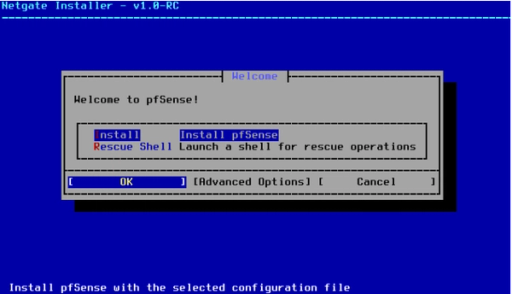
3 - Definir la Interfaz WAN:
Se te pedirá identificar la interfaz que será la WAN. En nuestro setup de VirtualBox, esta es la interfaz configurada en modo puente (bridged), lo que permite que reciba una dirección IP directamente de tu router físico, simulando ser un dispositivo más en tu red. En este caso recibe el nombre de em0.
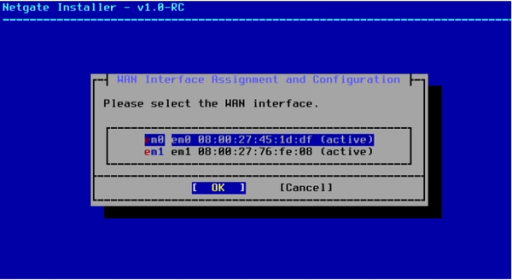
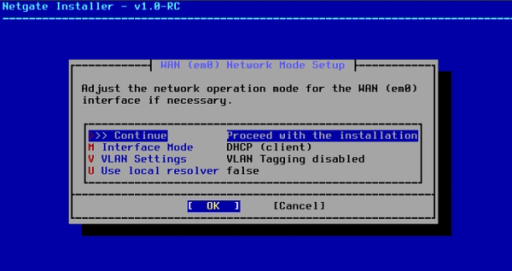
NOTA Importante:
Esta configuración de interfaz WAN con IP dinámica (recibida por DHCP desde tu router) es correcta para un entorno de laboratorio. En un entorno de producción, normalmente configurarías una IP pública estática asignada por tu proveedor de internet.
4 - Definir la Interfaz LAN:
Ahora, selecciona la interfaz que actuará como la LAN de tu pfSense. En nuestro ejemplo, elegimos em1.

Aquí podrás ver y modificar la dirección IP por defecto del firewall para la LAN (inicialmente 192.168.1.1), cambiar el rango de red y configurar los ajustes del servidor DHCP integrado. Lo más común es dejar el servidor DHCP activado sobre esta interfaz para que los clientes en la LAN reciban IP automáticamente.
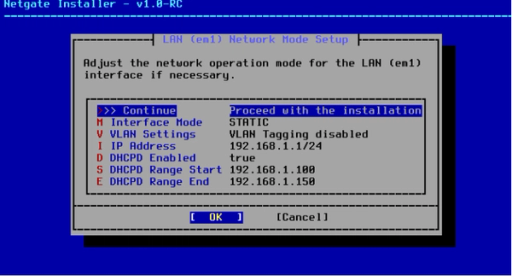
5 - Confirmación de Interfaces (VirtualBox):
El sistema detectará que estás en VirtualBox y te pedirá confirmar las interfaces seleccionadas. Si todo se ve correcto, continúa.
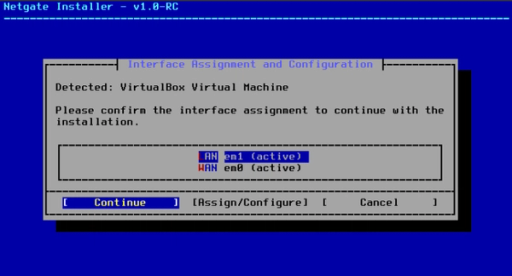
6 - Verificación de Acceso a Internet:
El instalador realizará una prueba para verificar la conexión a internet contra los servidores de Netgate. Espera a que termine; si configuraste correctamente la interfaz WAN (em0 en modo puente que recibe IP), debería continuar sin problemas.
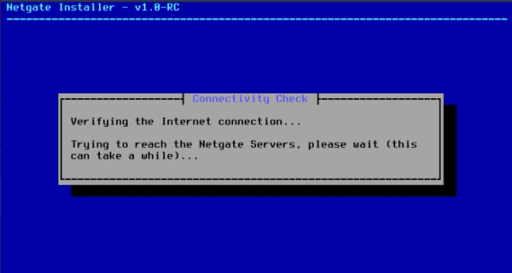
7 - Aviso de Suscripción:
Verás un aviso informando que no tienes una suscripción activa. Esto no es relevante para nuestra instalación de la versión CE (Community Edition), que es gratuita.

Elegir Install CE:
Selecciona la opción "Install CE" para proceder con la instalación de la versión comunitaria.
8 - Sistema de Archivos:
En la siguiente pantalla, debes elegir el sistema de archivos. Por defecto, viene seleccionado ZFS, que ofrece funciones avanzadas pero consume más RAM.
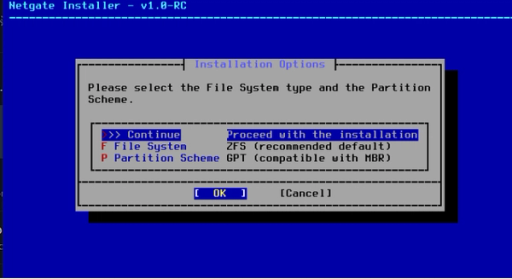
Para nuestro entorno de laboratorio y para optimizar el uso de memoria, cambiaremos a UFS. Usa las flechas del teclado para navegar hasta "file system" y presiona Enter para cambiarlo.
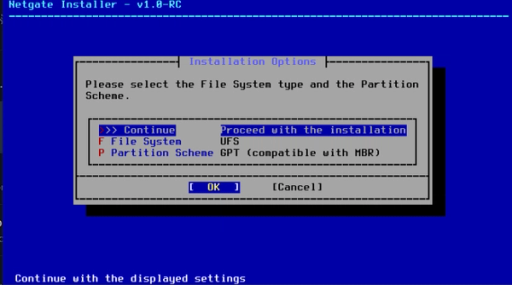
9 - Seleccionar Disco y Confirmar:
Elige el disco que asignaste a la máquina virtual y confirma que se realizarán los cambios en él (se borraran todos los datos del disco virtual asignado a pfSense).
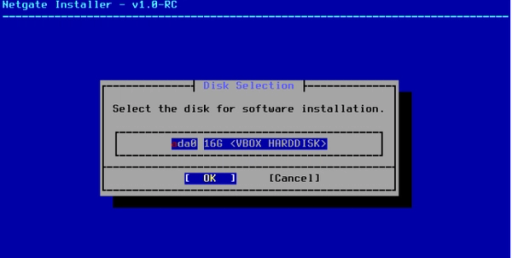
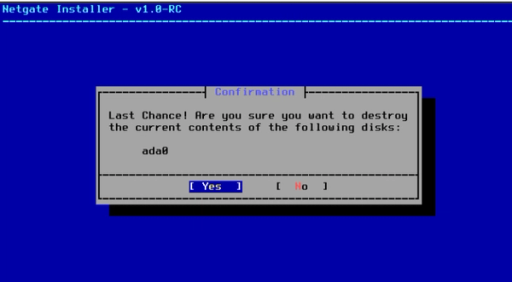
10 - Elegir Versión a Instalar:
Selecciona la versión de pfSense a instalar. Usaremos la versión estable 2.7.2
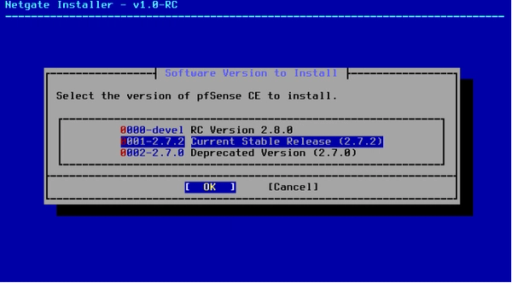
11 - La instalación comenzará y tardará unos minutos.
Mientras esperas podes leer alguno de los otros articulos del blog!!!

12 - Instalación Finalizada:
Una vez que la instalación termine, verás la pantalla de confirmación. Presiona OK para continuar.

13 - Quitar ISO y Reiniciar:
¡Muy importante! Antes de reiniciar, debes quitar la imagen ISO de la unidad de CD/DVD virtual de tu máquina virtual. Luego, reinicia el sistema para que arranque desde el disco duro donde acabas de instalar - pfSense.

Primer Inicio y Acceso a la Interfaz Web:
1 - Verificación de Interfaces en Consola:
Una vez que el sistema reinicie, verás la consola de pfSense. Podrás verificar que tus interfaces de red están correctamente configuradas. Deberías ver la interfaz WAN con la IP que recibió por DHCP (ej: 192.168.1.60) y la interfaz LAN con la IP que configuramos (ej: 192.168.1.1). La IP LAN es crucial, ya que es la dirección por la cual administrarás tu firewall en el primer ingreso.

2 - Ingreso vía Web:
Ahora, desde una máquina cliente dentro de la red LAN de pfSense (la otra VM que preparaste en VirtualBox), abre un navegador web e ingresa la IP de la interfaz LAN de tu pfSense (ej: http://192.168.1.1/).
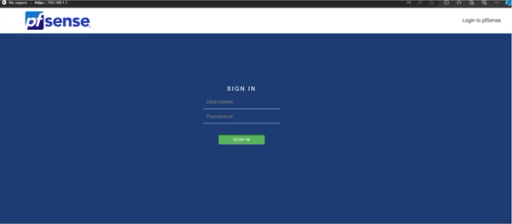
3 - Configuración Inicial a través del Asistente Web:
Al acceder por primera vez a la interfaz web, se te pedirá ingresar credenciales. Las credenciales por defecto son:
Usuario: admin
Contraseña: pfsense
Una vez dentro, comenzará un asistente de configuración inicial.
4 - Bienvenida:
Verás una pantalla de bienvenida. Presiona Siguiente.

Aviso de Netgate: Aparecerá un aviso de Netgate. Presiona Siguiente.
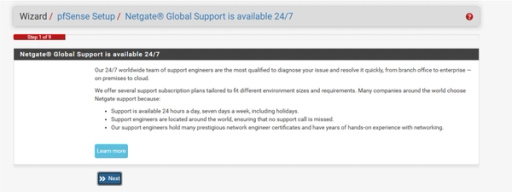
5 - Hostname y DNS:
Configura el hostname (nombre del firewall) y el dominio (puedes dejarlos por defecto en un laboratorio).
Debes configurar los servidores DNS. Usaremos los DNS de Google (8.8.8.8) y Cloudflare (1.1.1.1) como ejemplo.

Presiona Siguiente.
6 - Zona Horaria:
Selecciona tu zona horaria según tu ubicación.
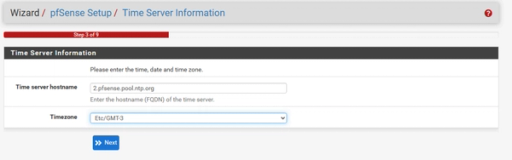
Presiona Siguiente.
7 - Configuración Interfaz WAN:
Aquí se muestran los detalles de la interfaz WAN. No cambiaremos nada aquí, ya que quedó correctamente configurada durante la instalación inicial (recibiendo IP por DHCP de nuestro router).
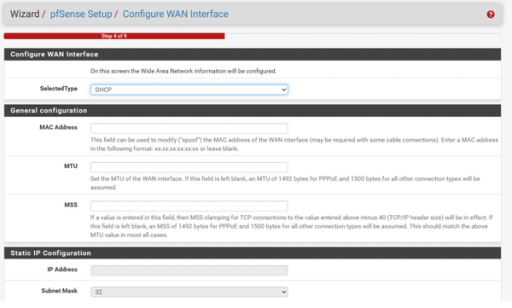
Presiona Siguiente.
8 - Configuración Interfaz LAN:
Aquí puedes cambiar la IP de tu firewall para la red LAN si lo deseas. En un laboratorio, la IP por defecto 192.168.1.1 suele estar bien, pero si tu red local ya usa ese rango, deberías modificarlo aquí. Si cambias la IP, deberás esperar a que la configuración recargue y luego acceder nuevamente al firewall usando la nueva dirección IP.
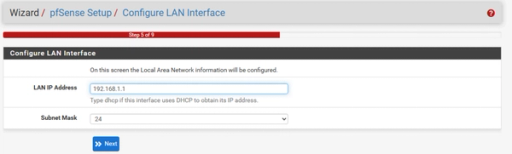
Presiona Siguiente.
9 - Cambiar Contraseña de Admin:
¡Paso fundamental! Debes cambiar la clave del usuario admin. En un entorno de laboratorio es importante por seguridad básica, pero en entornos productivos, es absolutamente crítico y debes usar claves robustas.

Presiona Siguiente.
10 - Recargar Configuración:
Ahora debes aplicar los cambios realizados en el asistente. Presiona el botón "Reload".
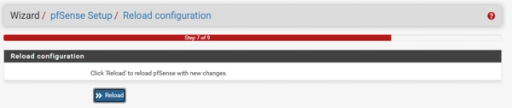
11 - Instalación Completada:
¡Felicidades! Has completado la instalación y la configuración inicial. Presiona "Finish" para ser redirigido al dashboard de pfSense.
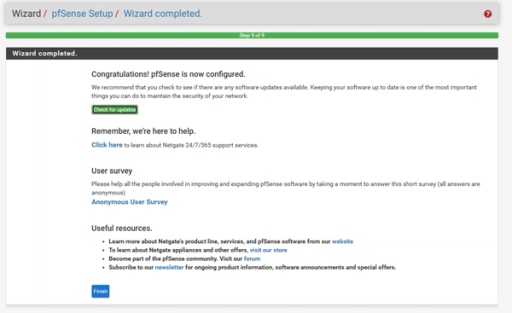
Finalmente, al ingresar al dashboard por primera vez, deberás aceptar los copyrights.
El Dashboard de pfSense:
Al ingresar al dashboard, verás una vista general del sistema. Se muestra información importante sobre el estado del sistema, las interfaces de red (WAN/LAN con sus IPs), los gateways, los servicios en ejecución, etc.. Puedes personalizar el dashboard agregando más paneles informativos usando el botón ➕.

Hemos completado la instalación básica de pfSense 2.7.2 CE en un entorno de laboratorio virtualizado. Ahora tienes un firewall funcional con dos interfaces de red básicas configuradas. A partir de aquí, puedes empezar a explorar las vastas opciones que ofrece pfSense, como configurar reglas de firewall, crear VLANs, configurar VPNs, instalar paquetes adicionales, etc.
Recuerda que esta configuración fue diseñada para un entorno de laboratorio. Un despliegue en un entorno de producción requeriría consideraciones de seguridad y configuración adicionales (como la gestión de la IP pública de la WAN, reglas de firewall más estrictas, hardening del sistema, etc.).

